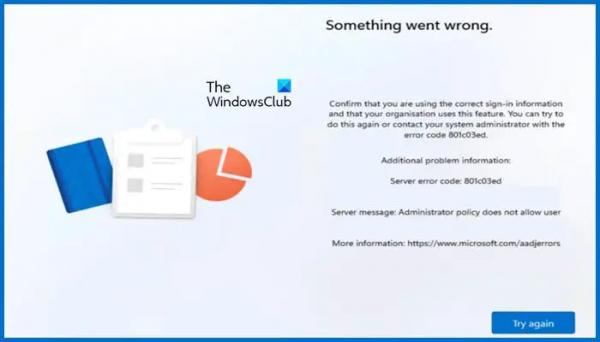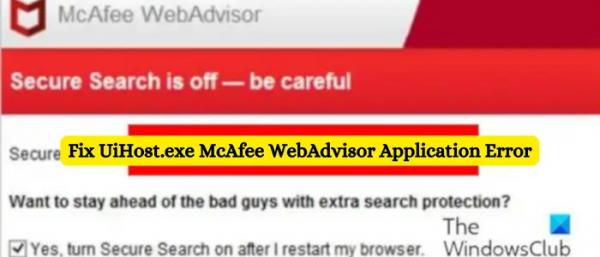Некоторые пользователи Windows столкнулись с кодом ошибки сервера 801c03ed во время регистрации устройств Windows Autopilot. Если вы столкнулись с этой ошибкой, то этот пост вам поможет.
Ниже приводится точное сообщение об ошибке, которое получают пользователи.
Что-то пошло не так.
Убедитесь, что вы используете правильную информацию для входа и что ваша организация использует эту функцию. Вы можете попробовать сделать это еще раз или обратиться к системному администратору с кодом ошибки 801c03ed.
Дополнительная информация о проблеме:
Код ошибки сервера: 801c03ed.
Сообщение сервера: Политика администратора не разрешает пользователю
Что такое код ошибки 801c03ed сервера регистрации устройств Azure Autopilot?
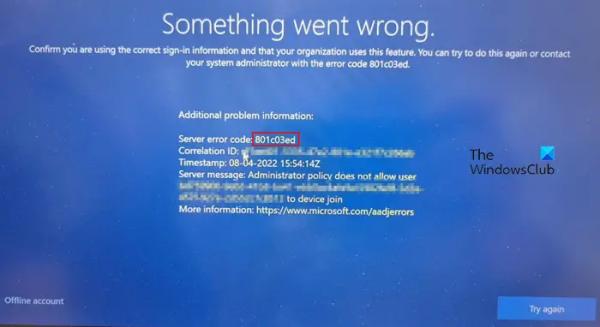
Программы для Windows, мобильные приложения, игры — ВСЁ БЕСПЛАТНО, в нашем закрытом телеграмм канале — Подписывайтесь:)
Код ошибки 801c03ed сервера регистрации устройств Azure Autopilot указывает на то, что присоединение устройств не разрешено политикой администратора. Эта ошибка может возникнуть, если в настройках Intune не разрешено подключение пользователя. Только администратор этой сети имеет право вносить изменения. Они могут либо сделать его всеобъемлющим, либо разрешить этому конкретному пользователю.
Исправить код ошибки сервера 801c03ed
Если вы получаете код ошибки сервера 801c03ed при регистрации устройств Windows для автопилота, следуйте решениям, указанным ниже.
- Попросите пользователя отключиться, снова подключиться и затем попробовать
- Проверьте, разрешено ли всем пользователям присоединяться в настройках Intune.
- Проверьте, включен ли объект устройства Azure AD.
- Удалите устройство, а затем импортируйте его из настроек Intune.
Давайте поговорим о них подробно.
1) Попросите пользователя отключиться, снова подключиться и затем попробовать
Иногда изменения, внесенные в настройки пользователя, не регистрируются до тех пор, пока пользователь не выйдет из системы, а затем не войдет в систему. Итак, если вы являетесь администратором, попросите пользователя выйти из системы один раз, перезагрузить устройство и снова войти в систему. Если это бесполезно, вам нужно выполнить задачи, указанные ниже. Помните, что только администратор может вносить изменения, упомянутые в дальнейшем.
2) Проверьте, разрешено ли всем пользователям присоединяться в настройках Intune.
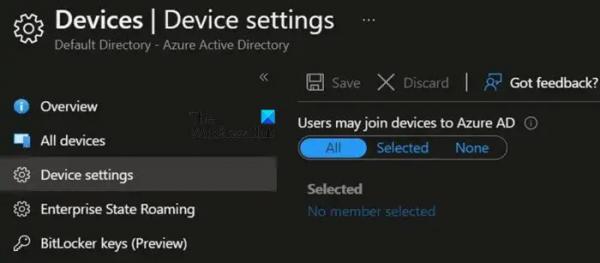
Прежде всего, нам нужно проверить, разрешено ли всем пользователям присоединяться или есть ли разрешение на это у пользователя, который пытается войти в систему. В этом уроке мы покажем, что вы можете разрешить доступ всем пользователям, но если вы хотите настроить параметры, вы также можете это сделать.
- Прежде всего войдите на портал Azure.
- Затем перейдите к Устройства > Настройки устройства.
- Теперь ищите Пользователи могут присоединять устройства к Azure AD. и установите значение «Все». Если вы хотите предоставить доступ выбранным пользователям, выберите эту опцию.
- Наконец, сохраните внесенные изменения и покиньте панель настроек.
Наконец, проверьте, решена ли проблема.
3) Проверьте, включен ли объект устройства Azure AD.
Если объект устройства AD отключен в Intune, ни один пользователь не сможет присоединиться. Поскольку мы тоже столкнулись с той же проблемой, мы проверим, отключены ли настройки. Если он отключен, мы должны его включить, следуя инструкциям ниже.
- Откройте настройки Интуны.
- в Устройства вариант, перейдите в Зарегистрируйте устройства.
- Теперь перейдите в раздел «Устройства» и найдите устройство, которое не может подключиться, по его серийному номеру.
- Найдя устройство, нажмите на него и выберите «Включить».
Теперь проверьте, решена ли проблема.
4) Удалите устройство, а затем импортируйте его из настроек Intune.
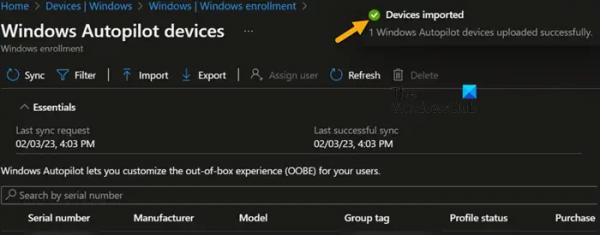
Объект Azure AD действует как якорь автопилота для членства в группах и таргетинга. В случае удаления объекта вы получите различные ошибки, в том числе и рассматриваемую. Следовательно, мы можем удалить хэш автопилота этого устройства, а затем импортировать его снова. Это довольно просто и не займет у вас много времени. Чтобы удалить, выполните действия, указанные ниже.
- Войдите в центр администрирования Intune как администратор.
- Далее перейдите в Устройства.
- Вам нужно перейти к Windows > Регистрация Windows.
- Теперь снова нажмите «Устройства».
- Затем перейдите к проблемному устройству, выберите его и нажмите «Удалить».
- Нажмите на Да когда будет предложено.
- Через пару минут перейдите к повторному импорту хеша и проверьте, решена ли проблема.
Мы надеемся, что вы сможете решить проблему, используя решения, упомянутые в этом посте.
Читать. Обновление на месте не поддерживается на виртуальных машинах Azure.
Что такое код ошибки 801c3ed?
801c03ed — это ошибка автопилота, которая возникает, когда у учетной записи пользователя нет разрешения на подключение к сети. Если пользователь является законным, администратор может предоставить ему необходимый доступ.
Читайте: Инструмент импорта и экспорта Microsoft Azure: инструмент подготовки и восстановления диска.
Что такое код ошибки 801C0003?
Код ошибки входа в Azure 801C0003 возникает, когда пользователь регистрирует максимальное количество устройств, разрешенное в Intune. Вы можете либо выйти из системы на некоторых устройствах, либо попросить администратора увеличить максимальный лимит.